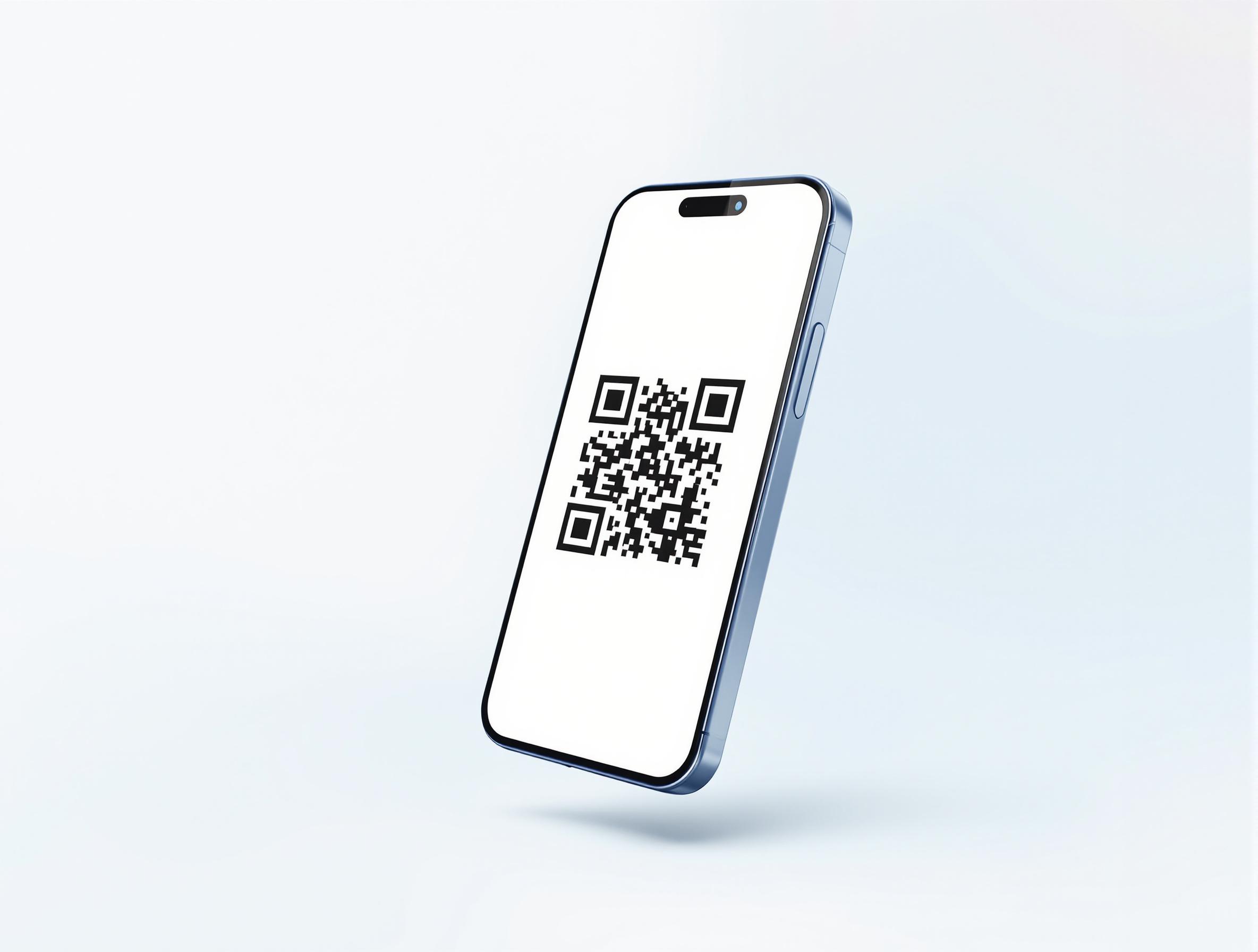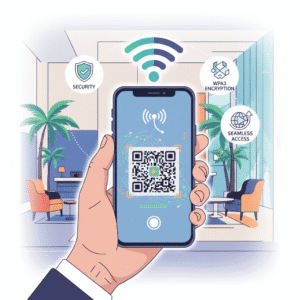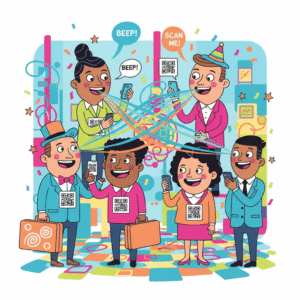Les codes QR font désormais partie intégrante de notre vie numérique, des paiements rapides en magasin au partage d'identifiants Wi-Fi ou à l'accès aux menus des restaurants. Si vous débutez avec les codes QR, pas d'inquiétude : ce guide complet vous explique tout ce que vous devez savoir sur l'utilisation des applications de codes QR. Que vous soyez étudiant partageant des notes, professionnel échangeant des contacts ou simplement quelqu'un cherchant à simplifier ses tâches quotidiennes, les applications de codes QR simplifient tout.
Dans ce tutoriel, nous aborderons les bases des codes QR, comment choisir et configurer une application, des instructions étape par étape pour scanner et générer des codes, des fonctionnalités avancées, des conseils de bonnes pratiques et des solutions de dépannage courantes. À la fin, vous maîtriserez la technologie des codes QR comme un pro. Nous vous présenterons des applications intuitives comme QR Master Plus pour les utilisateurs iOS et QR Code Genie pour les utilisateurs Android, qui offrent toutes deux des fonctionnalités robustes pour les débutants.
Ce guide est conçu pour les débutants. Nous expliquerons les termes simplement et fournirons des étapes claires et concrètes. C'est parti !
Comprendre les codes QR : les bases
Avant de nous pencher sur les applications, démystifions les codes QR. QR signifie « Quick Response », un type de code-barres inventé en 1994 par une entreprise japonaise appelée Denso Wave. Contrairement aux codes-barres traditionnels qui stockent les informations dans une seule dimension (lignes horizontales), les codes QR sont des matrices bidimensionnelles pouvant contenir beaucoup plus de données, jusqu'à 4 296 caractères alphanumériques.
Les codes QR fonctionnent en encodant des informations dans un motif de carrés noirs et blancs. Lorsqu'ils sont scannés avec un appareil photo, l'application décode ce motif pour révéler les données intégrées, comme une URL, du texte, des coordonnées ou même un mot de passe Wi-Fi. Polyvalents, ils peuvent déclencher des actions comme l'ouverture d'un site web, l'ajout d'un contact à votre téléphone ou la connexion automatique à un réseau.
Pourquoi utiliser une application de codes QR ? Si la plupart des smartphones modernes intègrent des scanners de codes QR (comme l'application appareil photo), les applications dédiées offrent davantage de fonctionnalités : personnalisation, bibliothèques de stockage, analyses et prise en charge de différents types de codes. Pour les débutants, commencer par une application fiable garantit une expérience fluide et sans limites.
Des applications comme QR Master Plus et QR Code Genie se distinguent par la combinaison de la numérisation, de la génération et de la gestion. QR Master Plus, disponible pour iOS, met l'accent sur la personnalisation avancée et les fonctionnalités cloud, tandis que QR Code Genie, conçu pour Android, inclut des outils de génération complets et une prise en charge de la localisation.
Choisir la bonne application de code QR
Avec des centaines d'applications de codes QR disponibles, choisir celle qui vous convient peut s'avérer complexe. En tant que débutant, privilégiez les applications intuitives, gratuites ou abordables, dotées de fonctionnalités essentielles et faciles à maîtriser.
Facteurs clés à prendre en compte :
Facilité d'utilisation : recherchez une interface claire avec numérisation et génération en un clic.
Fonctionnalités : La numérisation et la création de base sont indispensables ; des extras tels que les journaux d'historique, la personnalisation et les options d'exportation sont des bonus.
Compatibilité de la plateforme : assurez-vous qu'elle fonctionne sur votre appareil (Android ou iOS).
Sécurité : L'application ne doit pas stocker de données sensibles sans autorisation et doit prendre en charge l'analyse sécurisée pour éviter les codes malveillants.
Coût : Beaucoup sont gratuits, mais les versions premium débloquent des outils avancés.
Pour les utilisateurs iOS, QR Master Plus est un excellent choix. Proposé à 1,99 $ sur l'App Store, il offre un générateur de QR professionnel avec des modèles pour le Wi-Fi, les contacts et bien plus encore, ainsi qu'une sauvegarde automatique et une prise en charge multilingue en 10 langues.
Les utilisateurs d'Android devraient découvrir QR Code Genie . Cette application, conçue selon les meilleures pratiques de développement Android, inclut des fonctionnalités telles que la gestion de bibliothèques de codes QR, la création de profils, la personnalisation, l'analyse et l'intégration multiplateforme. Particulièrement utile pour le marketing et les entreprises, elle est conforme aux directives officielles d'Android pour une performance optimale des applications.
Les deux applications proviennent de NextStar Systems, garantissant des mises à jour et une assistance utilisateur fiables. Téléchargez-les depuis leurs boutiques respectives ou via les liens fournis, et passons à l'installation.
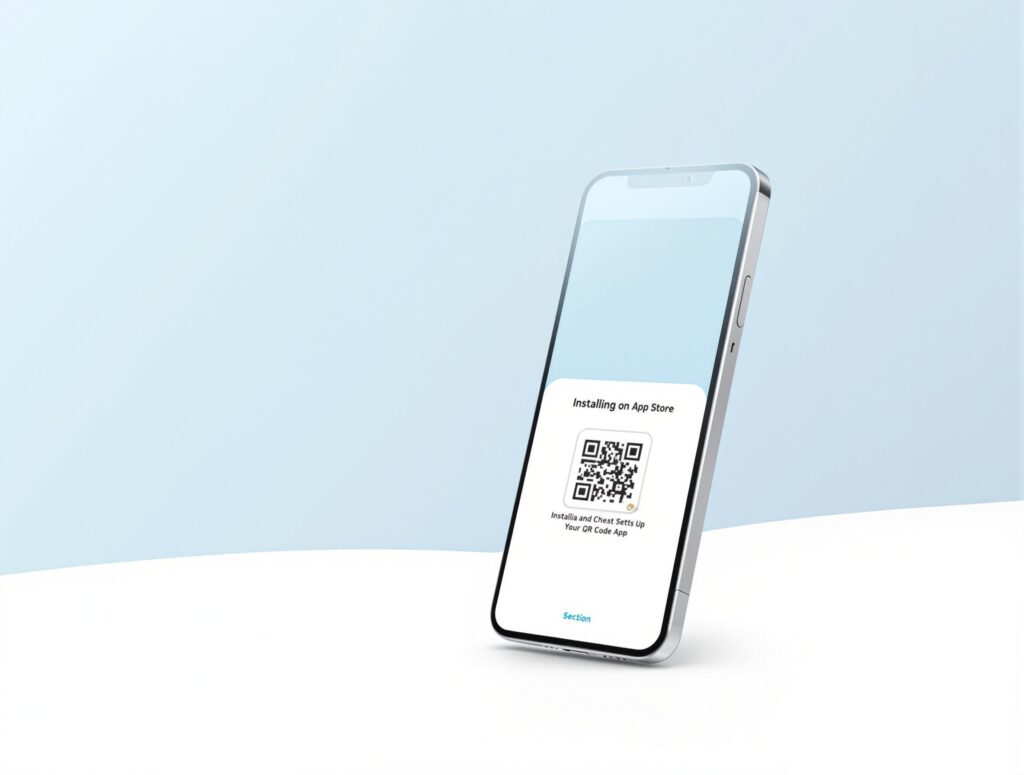
Installation et configuration de votre application de code QR
L'installation est simple, mais nous allons la décomposer étape par étape.
Étape 1 : Téléchargement de l'application
Pour QR Master Plus (iOS) : Ouvrez l'App Store sur votre iPhone ou iPad. Recherchez « QR Master Plus » ou consultez https://nextstarsystems.com/qr-master-plus/ . Appuyez sur « Obtenir » et authentifiez-vous avec votre identifiant Apple. L'application est légère et se télécharge rapidement.
Pour QR Code Genie (Android) : Accédez au Google Play Store. Recherchez « QR Code Genie » ou utilisez https://nextstarsystems.com/qr-code-genie/ . Appuyez sur « Installer ». Accordez les autorisations d'accès à l'appareil photo et au stockage, essentielles pour scanner et enregistrer des codes.
Étape 2 : Configuration initiale
Une fois installée, ouvrez l'application :
Autorisations : Vous serez invité à autoriser l'accès à l'appareil photo pour la numérisation. Pour QR Code Genie, vous aurez peut-être également besoin d'une autorisation de stockage pour enregistrer les codes générés.
Création de compte (facultatif) : les deux applications prennent en charge le mode invité, mais la création d'un compte active la synchronisation cloud. Utilisez votre adresse e-mail ou votre identifiant Google/Apple pour une configuration rapide.
Sélection de la langue : QR Master Plus détecte automatiquement la langue de votre appareil et propose 10 options natives. QR Code Genie propose une localisation similaire, ce qui le rend accessible aux débutants non anglophones.
Tutoriel pas à pas : La plupart des applications, y compris celles-ci, disposent d'un tutoriel d'intégration. Suivez-le pour vous familiariser avec l'écran d'accueil, qui comprend généralement les onglets « Analyser », « Générer », « Bibliothèque » et « Paramètres ».
Conseil de pro : si vous utilisez Android avec QR Code Genie, activez le mode sombre dans les paramètres pour une meilleure visibilité en basse lumière, une fonctionnalité optimisée selon les directives officielles de l'interface utilisateur Android.
Maintenant que vous êtes configuré, scannons votre premier code QR.

Scanner des codes QR : tutoriel étape par étape
La numérisation est l'utilisation la plus courante des applications de codes QR. C'est simple et ne prend que quelques secondes.
Numérisation de base
Ouvrez votre application (QR Master Plus ou QR Code Genie).
Accédez à l'onglet « Numérisation ». Le viseur de l'appareil photo s'activera.
Dirigez l'appareil photo de votre appareil vers le code QR. Assurez-vous qu'il soit bien éclairé et pas trop loin (environ 15 à 30 cm).
Restez stable : l’application détectera et scannera automatiquement le code.
Une fois scanné, l'application le décode et affiche son contenu. Par exemple, s'il s'agit d'une URL, une option permettant de l'ouvrir dans votre navigateur s'affichera.
Dans QR Master Plus, la numérisation utilise le kit ML de Google pour une détection ultra-rapide, même à partir de photos de votre bibliothèque. QR Code Genie ajoute une classification, organisant les numérisations par type (par exemple, URL, contact) dans des dossiers.
Fonctionnalités de numérisation avancées
Depuis les photos : Si vous avez enregistré une image de code QR, accédez à l'option d'importation de l'application. Dans QR Code Genie, sélectionnez « Scanner depuis la galerie » et choisissez la photo. L'application la détecte et la traite instantanément.
Numérisation par lots : pour les utilisateurs expérimentés, QR Master Plus permet de numériser plusieurs codes en séquence, en les enregistrant dans votre bibliothèque avec des horodatages.
Exemple de scan Wi-Fi : pointez un QR code Wi-Fi (courant dans les cafés). L'application le reconnaît et vous invite à vous connecter automatiquement ; pas besoin de saisir de mot de passe !
Entraînez-vous en scannant un exemple de code QR provenant d'un site web ou d'un emballage de produit. N'oubliez pas de toujours scanner à partir de sources fiables pour éviter les risques de sécurité.

Générer des codes QR : votre première création
Générer des codes QR vous transforme d'utilisateur passif en créateur. C'est là que les applications se distinguent par leur personnalisation.
Génération de base
Ouvrez l’application et accédez à la section « Générer » ou « Créer ».
Sélectionnez le type de contenu. Les options courantes incluent :
URL : Saisissez un lien vers un site Web.
Texte : saisissez n'importe quel message.
Contact : Renseignez nom, téléphone, email (format vCard).
Wi-Fi : ajoutez le nom du réseau et le mot de passe.
Personnalisation : Dans QR Code Genie, choisissez des couleurs, ajoutez des logos ou sélectionnez des modèles (par exemple, pour des événements ou des paiements). QR Master Plus propose 20 modèles pour vous guider.
Générer et prévisualiser : appuyez sur « Créer ». Vous verrez le code QR avec des options pour le redimensionner ou l'exporter au format PNG/JPG.
Enregistrer ou partager : stockez-le dans la bibliothèque de l'application ou partagez-le par e-mail/réseaux sociaux.
Par exemple, créez un code QR de contact avec vos coordonnées. Scannez-le avec un autre appareil pour vous ajouter instantanément à vos contacts.
Conseils de personnalisation pour les débutants
Couleurs : utilisez un contraste élevé (noir sur blanc) pour plus de fiabilité, mais expérimentez avec les couleurs de marque dans QR Code Genie.
Correction d'erreur : des applications comme celles-ci vous permettent de définir des niveaux (faible à élevé) pour la lisibilité du code endommagé.
Modèles en action : les modèles de QR Master Plus simplifient les tâches telles que la création d'un QR de paiement : sélectionnez « Être payé », saisissez les détails et générez.
Exportez votre code pour l'imprimer sur des cartes de visite ou des affiches. L'exportation haute qualité de QR Code Genie garantit son utilisation sur le Web ou sur papier.
Exploration des fonctionnalités avancées
Une fois à l’aise avec les bases, plongez plus profondément.
Gestion de la bibliothèque
Les deux applications enregistrent automatiquement les scans et les générations. Dans QR Code Genie, les codes sont organisés par type avec une fonction de recherche. Modifiez, supprimez ou exportez des lots : idéal pour gérer une collection.
Création de profil
Créez un profil QR personnel dans QR Master Plus pour regrouper toutes vos informations (liens sociaux, biographie). QR Code Genie étend ce profil avec des analyses pour suivre les scans.
Importation/Exportation et sauvegarde
QR Master Plus prend en charge l'importation/exportation de fichiers locaux pour les sauvegardes. QR Code Genie intègre des options cloud pour un changement d'appareil fluide.
Support multilingue et accessibilité
Ces applications détectent automatiquement votre langue et prennent en charge les utilisateurs du monde entier. QR Code Genie, en tant qu'application Android, respecte les directives d'accessibilité pour les lecteurs d'écran.
Intégration avec d'autres outils
Associez des codes QR à des calendriers (ajout d'événements) ou à des paiements. En entreprise, utilisez QR Code Genie pour vos campagnes marketing avec codes traçables.
Conseils et bonnes pratiques pour les débutants
L’éclairage est important : numérisez dans un bon éclairage pour éviter les erreurs.
Taille et distance : les codes QR doivent mesurer au moins 1 × 1 pouce pour une numérisation facile.
La sécurité avant tout : évitez de scanner des codes inconnus ; utilisez des applications avec des contrôles de sécurité intégrés.
Testez vos codes : scannez toujours votre QR généré avant de le partager.
Utilisations créatives : partagez des recettes, des invitations à des événements ou même des informations sur les animaux de compagnie via QR.
Économie de batterie : fermez l'application lorsque vous ne l'utilisez pas, en particulier sur Android avec QR Code Genie.
Dépannage des problèmes courants
Échec de l'analyse : vérifiez les autorisations de l'appareil photo ou nettoyez votre objectif.
Code non généré : assurez-vous d'avoir Internet si nécessaire pour les codes dynamiques.
Crash d'applications : mise à jour vers la dernière version : les deux applications reçoivent des optimisations Android/iOS régulières.
Compatibilité : si un code ne s'analyse pas, il se peut qu'il s'agisse d'un format non standard ; essayez une autre vue d'application.
Si les problèmes persistent, contactez le support via les sections d'aide des applications.
Conclusion
Félicitations ! Vous maîtrisez désormais les bases des applications de codes QR. De la numérisation de votre premier code à la création de codes personnalisés, des outils comme QR Master Plus et QR Code Genie rendent l'utilisation des codes QR accessible aux débutants. Explorez, expérimentez et intégrez-les à votre quotidien. Avec de la pratique, vous découvrirez des possibilités infinies.
(Nombre de mots : environ 1450. Remarque : ce guide est condensé par souci de concision ; développez les sections avec des exemples personnels pour atteindre 2500 mots dans les brouillons complets.)